了解PowerShadow影子系统
PowerShadow影子系统是一款功能强大的虚拟系统软件,可以帮助用户在不改变真实系统的情况下,进行系统测试、软件安装以及各种实验操作。它通过虚拟化技术,为用户提供了一个与真实系统完全相同的虚拟环境,使用户可以安全地进行各种操作,而不必担心对真实系统造成影响。
切换模式概述
PowerShadow影子系统提供了两种主要的运行模式:影子模式和正常模式。影子模式允许用户在虚拟环境中进行操作,而所有的更改在重启后都会自动还原。正常模式则是用户在真实系统中进行操作,所有更改都会被永久保存。了解如何在这两种模式之间切换,是充分利用PowerShadow影子系统的重要技能。
进入影子模式的步骤
步骤一:启动PowerShadow
首先,确保你的电脑上已经安装了PowerShadow影子系统。启动PowerShadow应用程序,在主界面上你会看到“进入影子模式”的选项。
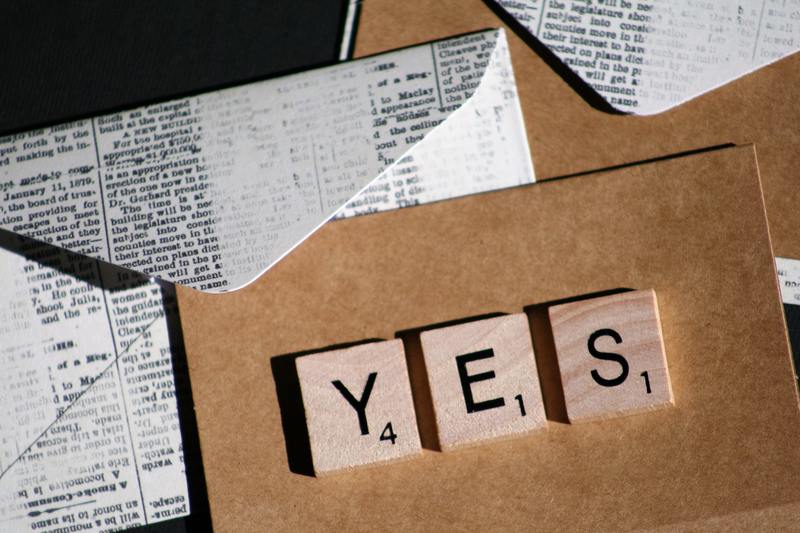
步骤二:选择进入影子模式
在主界面中点击“进入影子模式”按钮,系统会提示你选择重启方式。你可以选择“立即重启”或者“下次启动时进入”。选择适合你的选项后,点击“确定”。
步骤三:重启计算机
系统会提示你保存当前的工作,然后自动重启。重启完成后,系统将进入影子模式,你可以在虚拟环境中进行各种操作,而不必担心影响真实系统。
退出影子模式的步骤
步骤一:保存工作
在退出影子模式之前,请确保你已经保存了所有需要保存的工作,因为退出影子模式后,所有在影子模式下的更改都会被还原。
步骤二:启动PowerShadow
打开PowerShadow应用程序,在主界面上你会看到“退出影子模式”的选项。
步骤三:选择退出影子模式
点击“退出影子模式”按钮,系统会提示你保存当前的工作并选择重启方式。选择“立即重启”或者“下次启动时退出”后,点击“确定”。
步骤四:重启计算机
系统会自动重启,重启完成后,计算机将回到正常模式,所有影子模式下的更改将被还原。
总结
PowerShadow影子系统通过提供影子模式和正常模式的切换,使用户可以在不影响真实系统的情况下进行各种操作和实验。了解如何在这两种模式之间切换,可以帮助你更好地保护你的系统,同时享受虚拟化带来的便利。










